如何將音樂下載到 Dropbox
為了給您一個概述, Dropbox的 是一種基於網絡的文件託管服務,可以用作備份文件的存儲,也可以作為一個可以輕鬆訪問的平台,如果您想在工作環境中與任何人共享文件,您可以輕鬆地使用 Dropbox 將演示文稿傳輸給您的同事。 除了文檔文件之外,您還可以將 Dropbox 用於娛樂目的,例如如果您喜歡閱讀電子書、觀看電影,甚至可以 將音樂下載到Dropbox,您可以將所有文件保存在 Dropbox 上並稍後訪問。
使用 Dropbox 的另一個優點是,即使您自由使用智能手機、筆記本電腦或台式機等任何設備,也可以從中訪問文件,並且不會佔用設備的物理空間,因為文件將存儲在雲存儲。 這意味著,如果您在將音樂下載到 Dropbox 時遇到困難或遇到困難,那麼本文正適合您。 在本文中,我將詳細討論每個步驟以及需要記住和考慮的事項。 那麼,讓我們開始吧。
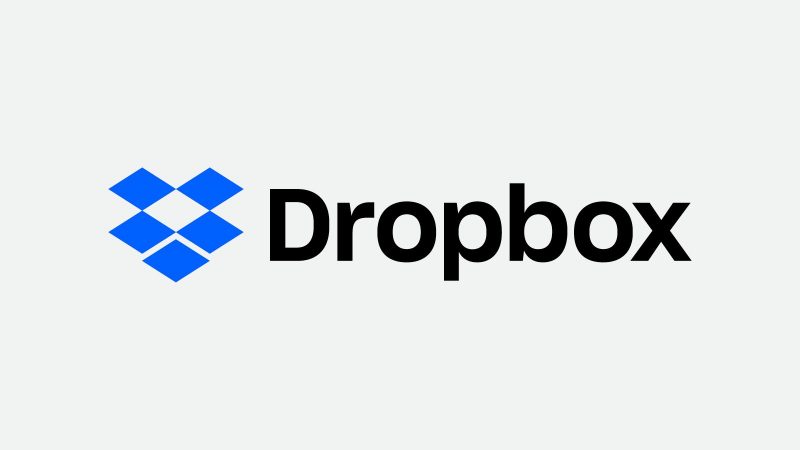
內容指南 第 1 部分:Dropbox 可以與 Apple 合作嗎? 第 2 部分:如何通過訂閱將 Apple Music 下載到 Dropbox?第 3 部分:無需訂閱即可將 Apple Music 下載到 Dropbox 嗎?第4部分。總結一切!
第 1 部分:Dropbox 可以與 Apple 合作嗎?
關於 Dropbox,我經常遇到的一個問題是它是否可以與 Apple 兼容,因為我們大多數人都知道 Apple 只允許某些與其 iOS 兼容的軟件或應用程序。 那麼回到問題 Dropbox 是否可以與 Apple 合作? 答案是肯定的,而且 Dropbox 不僅僅適用於 Apple,它還適用於 Linux、Windows 以及 Android 等移動平台。但在這篇文章中,我們將只關注 Apple。 因此,如果您計劃使用 iPhone、iPad 或 Mac 在 Dropbox 上下載音樂或需要額外的存儲空間並決定使用 Dropbox,我在此提供了在上述設備上安裝 Dropbox 的步驟,以便您可以訪問並嘗試使用它你自己。
在 Mac 上安裝 Dropbox:
- 首先,您需要有一個 Dropbox 帳戶,如果您還沒有,請訪問其官方網站並註冊。
- 接下來,在 Mac 上安裝 Dropbox 應用。
- 完成安裝後,您將擁有一個在 Mac 上可見的 Dropbox 文件夾。 您在 Dropbox 文件夾中復製或傳輸的任何文件現在都將復製到您的雲存儲,但您必須記住 Dropbox 應該在後台運行,因為文件不會立即同步。
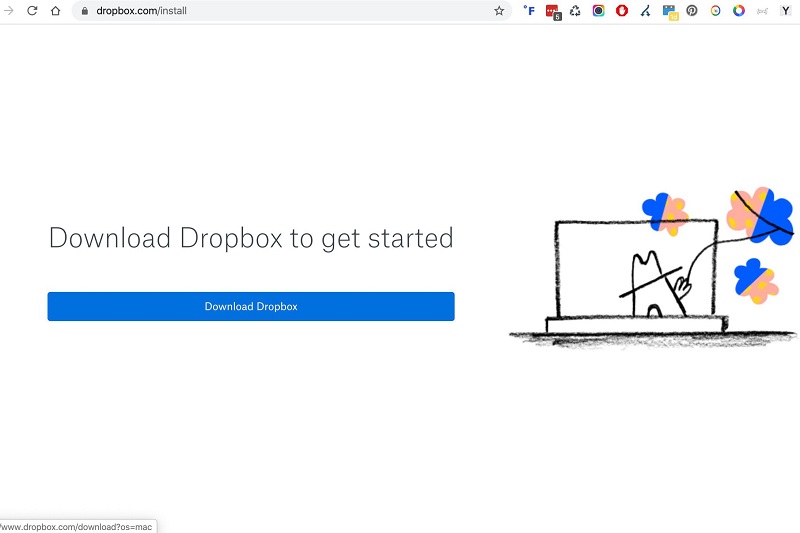
至於在 iPad、iPhone 上安裝 Dropbox:
- 與 Mac 一樣,您將需要 Dropbox 帳戶。
- 然後在您各自的設備上下載 Dropbox 應用。
- 啟動應用程序並登錄您的詳細信息。 當您在應用程序上正確輸入後,您將立即訪問與其他設備同步的文件。
現在您已經擁有 Dropbox 帳戶,並將其安裝在各自的設備上,能夠訪問您在 Dropbox 存儲上同步的文件,並且了解到 Dropbox 在 Apple 中運行,我們現在將具體介紹如何將音樂下載到 Dropbox如果您有 Apple Music,我將在下一節開始討論,所以請繼續閱讀。
第 2 部分:如何通過訂閱將 Apple Music 下載到 Dropbox?
Apple Music 是一項音樂流媒體服務,允許用戶(尤其是訂閱其計劃的用戶)自由收聽和下載音樂,只要他們願意,但您應該了解 Apple Music 的一件事是,由於 Apple 上存在的所有音樂文件音樂是 DRM (數字版權管理)受到保護,即使您已經下載並能夠 離線播放 iTunes 音樂,事實是,即使您仍然訂閱,也無法輕鬆地將它們轉移到 Dropbox 等其他平台。 原因是由於 DRM 限制,這意味著一旦您的訂閱結束,即使您已經下載的內容也將無法再次播放,除非您再次訂閱。
但這並不一定意味著即使您仍然訂閱,也無法將音樂下載到 Dropbox。 我將在下一節中進一步解釋它,因為它與您在沒有訂閱的情況下應該做的事情類似。
第 3 部分:無需訂閱即可將 Apple Music 下載到 Dropbox 嗎?
正如我所提到的,我之所以想在本節中討論如何將音樂下載到 Dropbox(特別是 Apple Music)(無論是否訂閱),是因為我們將在這兩種情況下使用相同的方法,這樣您就不會感到困惑
我之前也提到過,為什麼我們無法直接使用 Apple Music 將音樂輕鬆下載到 Dropbox,因為它是經過 FairPlay 加密的。 因此,為了能夠將 Apple Music 下載到 Dropbox,我們需要刪除音樂文件上的 DRM(數字版權管理)或 FairPlay。 如何? 在這種情況下,我們就需要一個專業的工具,那就是 AMusicSoft Apple 音樂轉換器 這將幫助我們將文件下載到 Dropbox。
那麼,AMusicSoft Apple Music 轉換器是什麼?它是一個很棒的轉換工具,轉換後可以刪除每個音樂或音訊檔案上的 FairPlay。使用此轉換器的另一個好處是,一旦您轉換了歌曲,您可以根據需要將其保存並傳輸到任何設備或平台(例如Dropbox),而不必擔心即使您的訂閱因歌曲或音訊檔案不存在而結束。您也可以使用這個 轉換器來轉換有聲讀物 格式為與您的設備兼容的 WAV、MP3、FLAC 等。 它的另一個特點是它的轉換速度為 x16,這不會花費您太多的時間來等待您的歌曲被轉換。 另外,即使以這樣的速度,它仍然保持了原始歌曲 100% 的質量。 您還可以編輯或更改歌曲的詳細信息,例如藝術家、歌曲標題、專輯等。除此之外,如果您是第一次使用此工具,您不必擔心,因為它是為用戶設計的-友好的。
因此,如果您想下載這個神奇的軟件,您可以按照我下面提供的步驟進行操作。
- 造訪其官方網站下載 AMusicSoft Apple Music Converter。
- 選擇您想要保存的目的地
- 安裝後使用桌面快捷方式啟動軟件。
現在您已經安裝了 AMusicSoft Apple Music Converter,我們將繼續介紹如何轉換您的 Apple Music 曲目,然後我將討論如何將 Apple Music 儲存到 Dropbox。我們出發吧!
步驟 1. 從 Apple Music 中選擇音樂或曲目。
點擊 AMusicSoft Apple Music Converter 快捷方式運行該程式。打開後,它將自動掃描您的 Apple Music 庫,因此只需等待幾分鐘即可完成掃描,然後您現在可以選擇要轉換的歌曲。

步驟2.選擇轉換後的歌曲的輸出格式和輸出路徑。
完成要轉換的歌曲後,您可以選擇與您的設備兼容的格式類型,還可以選擇要保存轉換後的歌曲的文件夾。

步驟 3. 點擊或單擊“轉換”按鈕開始轉換過程。
一旦您對輸出格式和輸出路徑感到滿意,您可以通過單擊或點擊“轉換”按鈕開始轉換過程。 轉換狀態將在主界面上可見,因此您將知道需要多長時間。 該過程完成後,您現在可以在“已轉換”部分訪問或查看轉換後的歌曲。

現在您已準備好轉換後的歌曲(現在不受 DRM 限制),現在可以將音樂下載到 Dropbox,以便您可以使用任何設備欣賞它。
將 Apple Music 保存到 Dropbox 的步驟:
- 登錄您的 Dropbox,在本例中,我們將使用網站設置。
- 選擇“上傳文件”按鈕在屏幕右側可見。
- 單擊後,您可以開始搜索並選擇要保存到 Dropbox 的 Apple Music 音樂或曲目。
- 然後點擊“已提交” 按鈕,Dropbox 將在幾秒鐘內開始上傳文件。
之後,就完成了! 現在,無論是否訂閱,您都可以在任何設備上訪問 Dropbox 中的曲目或音樂。
第4部分。總結一切!
我們在這篇文章中討論過,Dropbox 是一個雲存儲,您可以使用它來存儲文件,並允許您在不同的設備中訪問這些文件,它也適用於 Apple。 此外,我們還解決瞭如何使用專業轉換器轉換 Apple Music(無論是否訂閱) AMusicSoft Apple Music 轉換器,並將其保存到 Dropbox。 我希望通過閱讀這篇文章,您現在可以清楚地了解如何將音樂下載到 Dropbox。
人們也讀
Robert Fabry 是一位熱心的部落客,也是一位熱衷於科技的愛好者,也許他可以透過分享一些技巧來感染你。他也對音樂充滿熱情,並為 AMusicSoft 撰寫過這些主題的文章。